Wie installiert man das Netdata Monitoring Tool unter Ubuntu 20.04
Netdata ist ein kostenloses, quelloffenes und Echtzeit-Leistungs- und Gesundheitsüberwachungs-Tool. Es unterstützt Linux, MacOS und FreeBSD. Mit Netdata können Sie die Fehlerbehebung und Überwachung von Cloud-basierten Servern, Containern und Ihrer gesamten IT-Infrastruktur durchführen. Netdata bietet Echtzeit-Systemmetriken wie Speichernutzung, CPU, Bandbreite, Festplattenauslastung und mehr. Sie können es auch mit anderen Überwachungswerkzeugen wie Prometheus, Graphite, OpenTSDB, Kafka, Grafana und mehr integrieren.
In diesem Tutorial zeigen wir Ihnen, wie Sie das Netdata-Überwachungstool auf einem Ubuntu 20.04-Server installieren.
Voraussetzungen
- Ein Server, auf dem Ubuntu 20.04 läuft.
- Der Server ist mit einem Root-Passwort konfiguriert.
Installation von Netdata mit automatisiertem Skript
Der einfache und leichteste Weg, die Netdata vom automatischen Installationsskript aus zu installieren.
Installieren Sie zunächst das Dienstprogramm curl mit dem folgenden Befehl:
apt-get install curl -y
Nach der Installation können Sie das automatische Installationsskript von Netdata mit dem folgenden Befehl herunterladen und ausführen:
bash <(curl -Ss https://my-netdata.io/kickstart.sh)
Sie werden aufgefordert, die erforderlichen Abhängigkeiten in Ihrem System wie unten dargestellt zu installieren:
NOTE: Running apt-get update and updating your APT caches ... apt-get update apt-get install autoconf autoconf-archive autogen automake cmake gcc git libelf-dev libjson-c-dev libjudy-dev liblz4-dev libmnl-dev libssl-dev libtool libuv1-dev make pkg-config uuid-dev zlib1g-dev Press ENTER to run it >
Drücken Sie die Eingabetaste, um alle Abhängigkeiten in Ihrem System zu installieren. Sie werden aufgefordert, die Netdata wie unten gezeigt zu erstellen:
--- Installing netdata... --- [/tmp/netdata-kickstart-LnvxPHJfuV/netdata-v1.26.0-292-gfbb5d8e2]# ./netdata-installer.sh --auto-update ^ |.-. .-. .-. .-. . netdata | '-' '-' '-' '-' real-time performance monitoring, done right! +----+-----+-----+-----+-----+-----+-----+-----+-----+-----+-----+-----+---> You are about to build and install netdata to your system. The build process will use /tmp for any temporary files. You can override this by setting $TMPDIR to a writable directory where you can execute files. It will be installed at these locations: - the daemon at /usr/sbin/netdata - config files in /etc/netdata - web files in /usr/share/netdata - plugins in /usr/libexec/netdata - cache files in /var/cache/netdata - db files in /var/lib/netdata - log files in /var/log/netdata - pid file at /var/run/netdata.pid - logrotate file at /etc/logrotate.d/netdata This installer allows you to change the installation path. Press Control-C and run the same command with --help for help. NOTE: Anonymous usage stats will be collected and sent to Google Analytics. To opt-out, pass --disable-telemetry option to the installer or export the environment variable DO_NOT_TRACK to a non-zero or non-empty value (e.g: export DO_NOT_TRACK=1). Press ENTER to build and install netdata to your system >
Drücken Sie die Eingabetaste, um die Netdata zu installieren. Sobald die Installation abgeschlossen ist, sollten Sie die folgende Ausgabe erhalten:
Setting netdata.tarball.checksum to 'new_installation' --- We are done! --- ^ |.-. .-. .-. .-. .-. . netdata .-. .- | '-' '-' '-' '-' '-' is installed and running now! -' '-' +----+-----+-----+-----+-----+-----+-----+-----+-----+-----+-----+-----+---> enjoy real-time performance and health monitoring... OK
Netdata vom Ubuntu-Repository installieren
Standardmäßig ist Netdata im Standard-Repository von Ubuntu 20.04 verfügbar. Sie können es installieren, indem Sie einfach den folgenden Befehl ausführen:
apt-get install netdata -y
Sobald Netdata installiert ist, bearbeiten Sie die Standardkonfigurationsdatei von Netdata und ändern Sie die Bindungsadresse mit Ihrem Server-ip:
nano /etc/netdata/netdata.conf
Ändern Sie die folgenden Zeilen:
[global]
run as user = netdata
web files owner = root
web files group = root
# Netdata is not designed to be exposed to potentially hostile
# networks. See https://github.com/netdata/netdata/issues/164
bind socket to IP = your-server-ip
Speichern und schließen Sie die Datei, wenn Sie fertig sind. Starten Sie dann den Netdata-Dienst neu, um die Änderungen zu übernehmen:
systemctl restart netdata
Sie können den Status der Netdata mit dem folgenden Befehl überprüfen:
systemctl status netdata
Sie sollten die folgende Ausgabe erhalten:
? netdata.service - netdata - Real-time performance monitoring
Loaded: loaded (/lib/systemd/system/netdata.service; enabled; vendor preset: enabled)
Active: active (running) since Wed 2020-12-02 04:55:57 UTC; 9s ago
Docs: man:netdata
file:///usr/share/doc/netdata/html/index.html
https://github.com/netdata/netdata
Main PID: 18021 (netdata)
Tasks: 22 (limit: 4691)
Memory: 35.4M
CGroup: /system.slice/netdata.service
??18021 /usr/sbin/netdata -D
??18100 /usr/bin/python3 /usr/lib/netdata/plugins.d/python.d.plugin 1
??18106 bash /usr/lib/netdata/plugins.d/tc-qos-helper.sh 1
??18108 /usr/lib/netdata/plugins.d/nfacct.plugin 1
??18109 /usr/lib/netdata/plugins.d/apps.plugin 1
Dec 02 04:55:57 ubuntu2004 systemd[1]: Started netdata - Real-time performance monitoring.
Dec 02 04:55:57 ubuntu2004 netdata[18021]: SIGNAL: Not enabling reaper
Dec 02 04:55:57 ubuntu2004 netdata[18021]: 2020-12-02 04:55:57: netdata INFO : MAIN : SIGNAL: Not enabling reaper
Zu diesem Zeitpunkt ist Netdata installiert und lauscht auf Port 19999.
ss -antpl | grep 19999
Sie sollten die folgende Ausgabe erhalten:
LISTEN 0 4096 216.98.11.171:19999 0.0.0.0:* users:(("netdata",pid=18021,fd=4))
Sobald Sie fertig sind, können Sie mit dem nächsten Schritt fortfahren.
Zugriff auf die Web-Schnittstelle von Netdata
Öffnen Sie nun Ihren Webbrowser und greifen Sie über die URL http://your-server-ip:19999 auf die Webschnittstelle von Netdata zu. Sie sollten die Netdata-Webschnittstelle auf dem folgenden Bildschirm sehen:
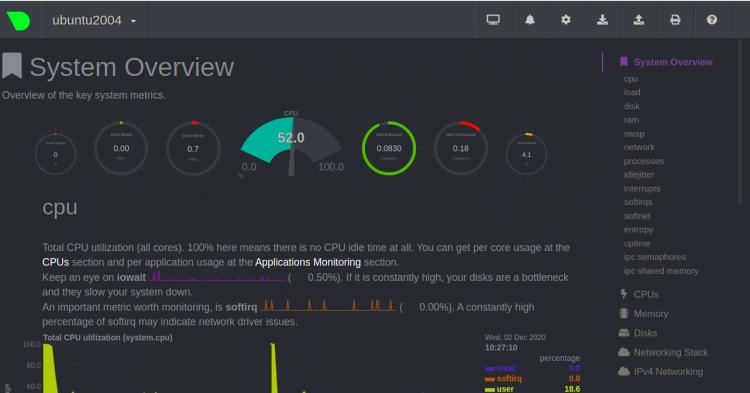
CPU und Last
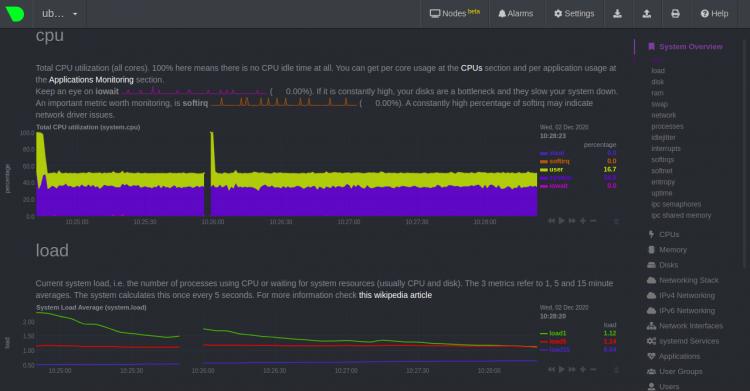
Festplatten- und RAM-Nutzung
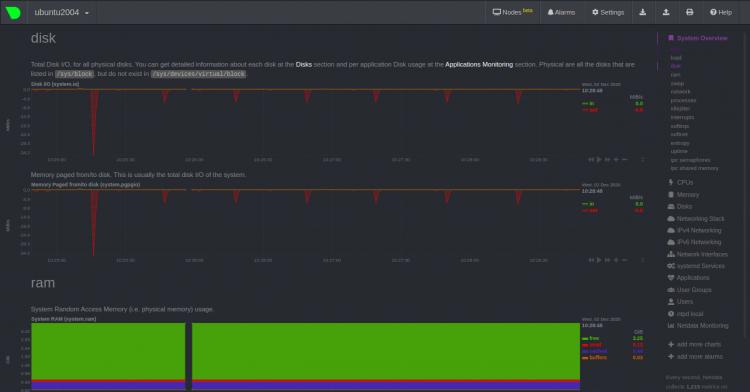
Swap und Netzwerk
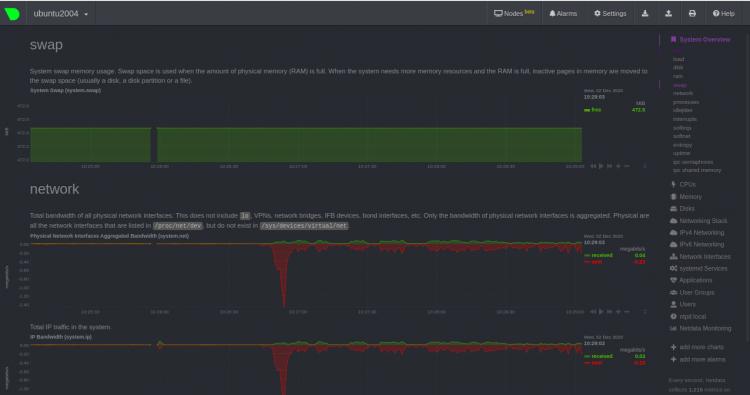
Schlussfolgerung
Herzlichen Glückwunsch! Sie haben Netdata erfolgreich auf dem Ubuntu 20.04 Server installiert. Sie können nun den Netdata-Agenten auf dem Client-Computer installieren und die Überwachung der Systemressourcen über das Netdata-Web-Dashboard starten. Zögern Sie nicht, mich zu fragen, wenn Sie Fragen haben.